Qu’est-ce qu’une macro ?
Une macro est un terme générique pour désigner un moyen de mémoriser un enchaînement de tâches au sein d’un logiciel. Idéalement, on doit comprendre le langage VBA pour pouvoir programmer une macro dans Excel. Toutefois, Excel dispose d’un assistant macro qui permet aux non initiés d’enregistrer une macro de base.
Les étapes à suivre pour créer votre première macro
1. Sauvegarder votre fichier au bon format
En premier lieu, assurez-vous de sauvegarder votre fichier en version Excel Macro-Enabled Workbook, dans Save As (Enregistrez sous en français).
2. Débuter votre macro
Ensuite, rendez-vous dans le menu View (Affichage en français) et cliquez sur Macros, puis sur Record Macro (Enregistrer une macro en français).
Il faut par ailleurs donner un nom à votre macro. Si vous le souhaitez, vous pouvez également donner à votre macro une touche de raccourci pour la mettre en action et une description. Vous devez enfin indiquer si la macro sera active dans tous les fichiers ou seulement dans le fichier dans lequel vous êtes en train de travailler.
3. Enregistrer votre macro
Ensuite, vous devez exécuter la suite de tâches à enregistrer et lorsque vous avez terminé, vous devez à nouveau cliquer sur Macros dans le menu View (Affichage en français) et ensuite sur Stop Recording (Arrêter l’enregistrement en français). Vous venez alors d’enregistrer votre première macro.
4. Créer un bouton pour utiliser votre macro
Ainsi, pour faciliter la mise en action de votre macro, il est utile de créer un bouton sur lequel vous cliquerez pour activer votre macro. Pour dessiner un tel bouton, utilisez les formes du menu Insert (Insertion en français) Shapes.
5. Nommer et assigner le bouton à votre macro
Une fois votre bouton en place, faites un clic droit de souris et choisissez l’option Edit Text (Éditer le texte en français) pour lui donner un nom et refaites un nouveau clic à droite pour choisir Assign Macro (Assigner une macro en français). Une fenêtre s’ouvrira alors avec la liste des macros que vous avez enregistrées.
Il s’agit alors de choisir celle que vous voulez associer à votre bouton. Vous cliquez ensuite sur Run (Exécuter en français).
6. Observer le langage de programmation de votre macro
Par ailleurs, si vous cliquez dans Edit (Éditer en français) vous allez tomber dans la fenêtre en langage de programmation VBA (voir image ci-dessous). Je vous invite à observer le langage de programmation pour chaque macro que vous enregistrez avec l’assistant, afin de vous familiariser tranquillement. Il est indéniable que cela vous aidera à éventuellement apprendre le langage pour écrire vos propres macros, beaucoup plus puissantes, sans l’intermédiaire de l’assistant.
7. Sécuriser votre macro
En dernier lieu, il ne reste plus qu’à vous assurez que la sécurité de votre macro est prise en charge. Pour ce faire, rendez-vous dans le menu Developer (Développeur en français) et cliquez sur Macro Security (Sécurité Macro en français) et choisissez l’option qui vous convient davantage.
Voilà, vous venez de réaliser votre première macro avec Excel !
Formation complémentaire
Êtes-vous aussi bon que vous le pensez avec Excel ? Faites le test ! Vous pourrez ensuite suivre la formation Excel – Mise à niveau qui peut servir de mise à niveau pour les professionnels qui utilisent déjà Excel dans le cadre de leurs fonctions et qui désirent aller plus loin.
Voici quelques commentaires d’apprenants ayant suivi la formation Excel – Mise à niveau :
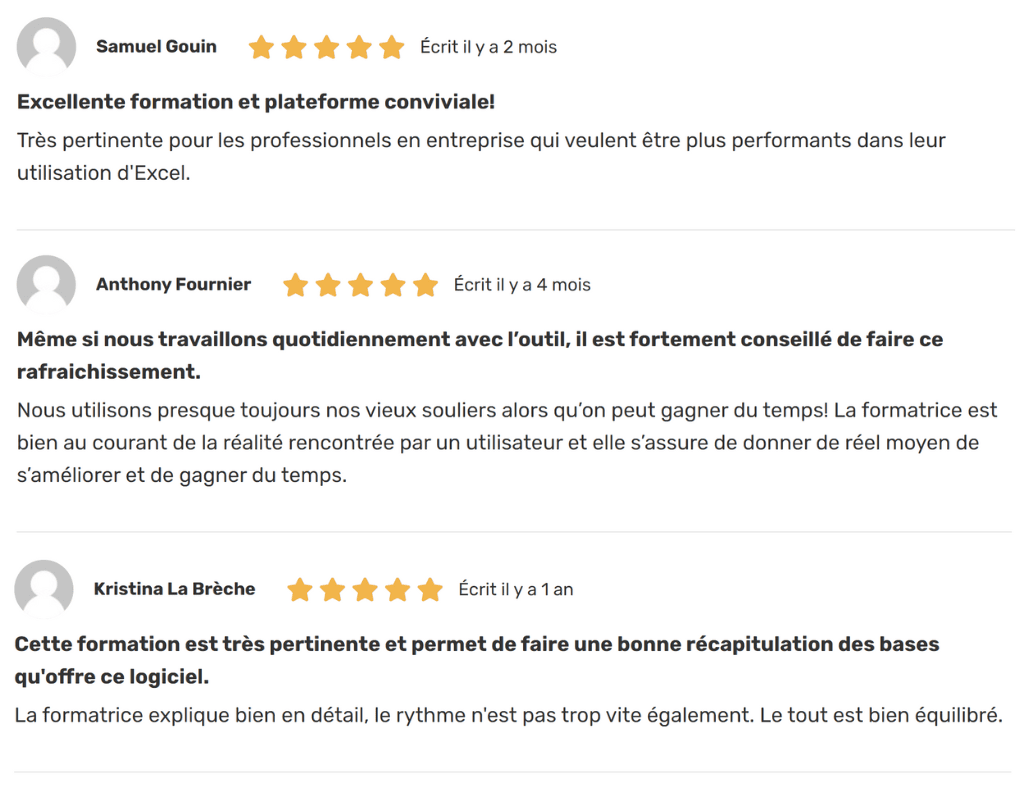
 La mission du CFO masqué est de développer les compétences techniques des analystes et des contrôleurs de gestion en informatique décisionnelle avec Excel et Power BI et favoriser l’atteinte de leur plein potentiel, en stimulant leur autonomie, leur curiosité, leur raisonnement logique, leur esprit critique et leur créativité.
La mission du CFO masqué est de développer les compétences techniques des analystes et des contrôleurs de gestion en informatique décisionnelle avec Excel et Power BI et favoriser l’atteinte de leur plein potentiel, en stimulant leur autonomie, leur curiosité, leur raisonnement logique, leur esprit critique et leur créativité.


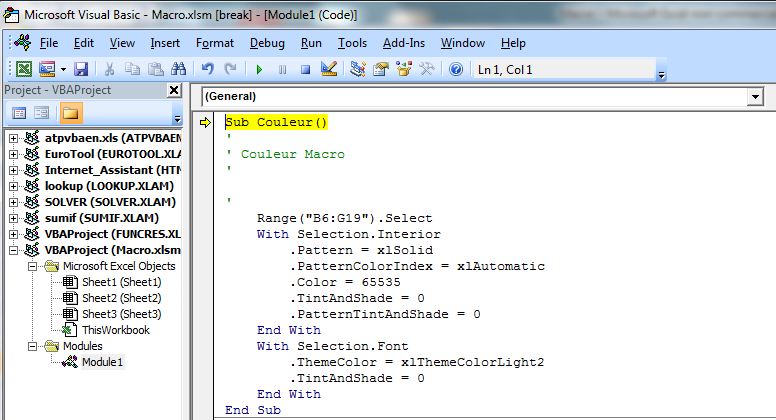



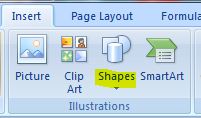


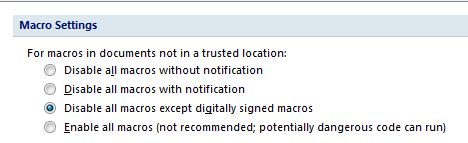











site = tres bien
est-il possible de faire une macro qui donne l’info (à l’interieur du fichier lui même) que le fichier doc.xls a été ouvert la derniere fois tel jour à telle heure.
ceci afin de verifier les intrusions; ainsi à l’ouverture du fichier je peux verifier si mon fichier a été ouvert par une autre personne connaissant la protection.
Bonjour , je pense qu’il y a l’onglet révision –> suivi des modifications–> afficher les modifications –> puis cocher suivre les modifications